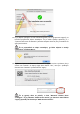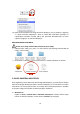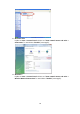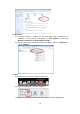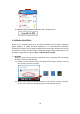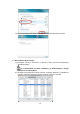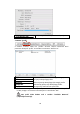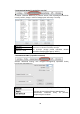User manual
13. Natoprosimoizklopitevsedrugebrezžičneadapterje,kotjenavedenovpoglavju
“5. Izklop omrežnih adapterjev“. Nato se lahko Mac uporabniki povežejo na
razpoložljivo brezžično omrežje (Wi‐Fi) kot ponavadi. Navodila kako to storiti
najdetevpoglavju“6.Uporabaadapterja“.
ODSTRANJEVANJEGONILNIKOV
Pazite,dazasvojorazličicoMacOSizberetepravomapo.
1. Odpritemapo“Wlan_11n_USB...“zavašorazličicooperacijskegasistemaMacOS
X(10.6,10.7ali10.8).
2. Dvokliknitenadatoteko“Uninstall.command“insleditenapotkomnazaslonu.
5.IZKLOPOMREŽNIHADAPTERJEV
DabizagotovilipravilnodelovanjebrezžičnegaUSBadapterja,jepriporočljivoizklopiti
kakršnekolidrugeobstoječebrezžičneomrežneadapterje,kisonameščeninavašem
računalniku.Čenisteprepričanikakotonarediti,lahkopostopekpoiščetevnavodilih
zauporabovašegaračunalnikaalisleditespodnjimnapotkom.
1. WindowsXP
PojditenaStart >Control Panel> NetworkConnections.Zdesnomiškinotipko
kliknitenabrezžičniadapterinnatoizberite“Disable“(onemogoči).
13